みなさん、こんにちは。
Value Domainで独自ドメインのメールサーバーを運用されている方の中で、最近Gmail宛てのメールが相手に届かない、といったクレームを受けたことはありませんか?実はその原因、メール送信元の認証設定にあるかもしれません。
私自身、レンタルサーバーのXREAで独自ドメインのメールサーバーを運用しているのですが、先日「メールが届かない」という連絡が入り、調べてみたところ、まさにその認証設定に問題があることが発覚しました。
Gmailが2024年2月から送信元の認証を強化しており、認証設定を正しく行わないと、Gmailへのメールが不達になってしまうのです。Value Domainからメールで案内があったのですが、きちんと読んでおらず、こんな重要な情報を見落としていました…。
業務のほとんどがチャットベースで、メールを送信する機会が少なかったこともあり、気付くのが随分と遅れてしまいました。私しか使っていないメールサーバーだったので実害はほとんどありませんでしたが、これは大反省です。
Gmailの認証強化は、バリューサーバー、XREA、コアV1、コアV2など、Value Domainで提供しているレンタルサーバーをご利用の方に影響があるようです。Yahoo!メールなども同様の認証強化が行われているようですので、心当たりのある方は、ぜひこの記事を参考に設定を確認してみてください。
メール送信認証技術 SPF・DKIM・DMARCとは?
メールの送信元を認証し、なりすましを防ぐために重要なのが、SPF、DKIM、そしてDMARCの3つの技術です。これらを適切に設定することで、送信メールが迷惑メールとして扱われるリスクを大幅に減らすことができます。
- SPF (Sender Policy Framework)
- メールを送信するサーバーが正当なものであるかを検証する仕組みです。
- DKIM (DomainKeys Identified Mail)
- メールにデジタル署名を付与することで、送信元が偽装されていないこと、およびメールが改ざんされていないことを証明します。
- DMARC (Domain-based Message Authentication, Reporting & Conformance)
- SPFとDKIMの検証結果に基づいて、メールの取り扱い(拒否、隔離、許可など)を指示し、検証結果のレポートを受け取るための仕組みです。
XREA/Value Domainでの具体的な設定方法
XREA/Value Domainでは、これらの設定に関する詳細なマニュアルが公開されています。その手順に従って進めれば問題ありません。
SPF設定
SPFは、Value DomainのDNS設定に以下のレコードを追記するだけで完了します。
基本的には、DNS設定のTXTレコードにinclude:mxr.valueserver.jpを追記するだけです。私の場合、なぜか設定されていなかったので追記しました。この設定が有効になると、Gmailでメールを受信した際に「送信元」が正しく表示されるようになります。
txt @ "v=spf1 ip4:xxx.xxx.xxx.xxx include:mxr.valueserver.jp ~all"DKIM/DMARC設定
DKIM/DMARCの設定は、XREAのコントロールパネルから行います。
DKIM設定を有効にすると、自動的に発行される値をコピーし、それをDNS設定に貼り付ければOKです。このDKIMは大量にメールを送信する人向けの設定らしく、デフォルトでは無効になっていましたが、念のため有効化して対策しました。この設定が有効になると、Gmailで受信した際に「署名元」が表示されるようになります。
txt _dmarc v=DMARC1; p=none;
txt default._domainkey v=DKIM1; k=rsa; p=MIIBI**************************************設定時の注意点
DNS設定でTXTレコードを設定する際には、いくつか注意が必要です。
- 基本的に、個別のTXTレコードは複数行で登録しても問題ありません。
- ただし、SPF設定だけは必ず1つのTXTレコードにまとめて記述する必要があります。 どうしても複数の情報が必要な場合は、「include」を使って1つのレコードにまとめるようにしてください。
設定確認と効果
これらの設定が全て完了し、正常に機能している状態であれば、Gmailで受信したメールの送信元情報が以下のように表示されます。
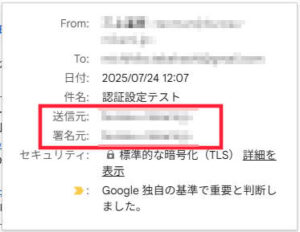
無事、認証が機能していることが確認できました!
最近、送信したメールが相手に届いているか怪しいと感じている方は、念のためにこれらの設定を確認してみてはいかがでしょうか。
本日も最後までお読みいただきありがとうございました。
それでは、よいインターネットライフを!

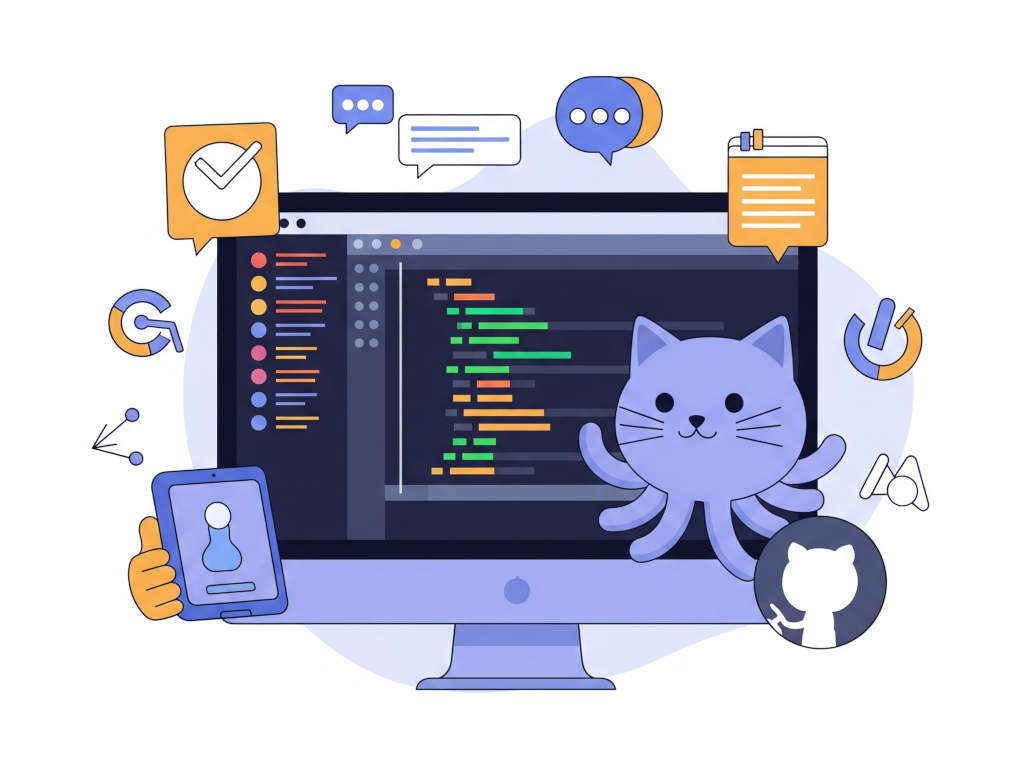


ピンバック: GmailのPOP3受信が遅い問題を解決 – モバイルで新着メールを強制確認する裏技 - ビューローみかみ
ピンバック: 【2026年1月終了】GmailのPOPフェッチ廃止!外部メール運用を安定させるための最重要ガイド - ビューローみかみ